如果需要更深入的分析电量使用情况就要使用instruments测量工具,instruments可以从运行中的应用程序中收集数据,并且以图形时间轴的行驶展示出来。可以收集有关性能领域的数据,入CPU的使用,磁盘活动,网络活动和图形操作。通过这些数据可以分析应用程序性能的不同方面,以确定可能需要调整的地方。
一、使用模拟器或数据线连接测试机进行跟踪
Energy Log模板监听影响iOS设备上电量消耗因素,包括CPU活动,网络活动,屏幕亮度等。确定使用率最高的区域,看看是否可以减少这些区域的耗能。例如,把一个比较随意的处理任务或者是网络任务推迟到更节能的时候,比如设备连接电源或者使用wifi的时候。
① 启动instruments并创建一个新的跟踪文档,该文档使用Energy Log模板,选择设备及应用程序
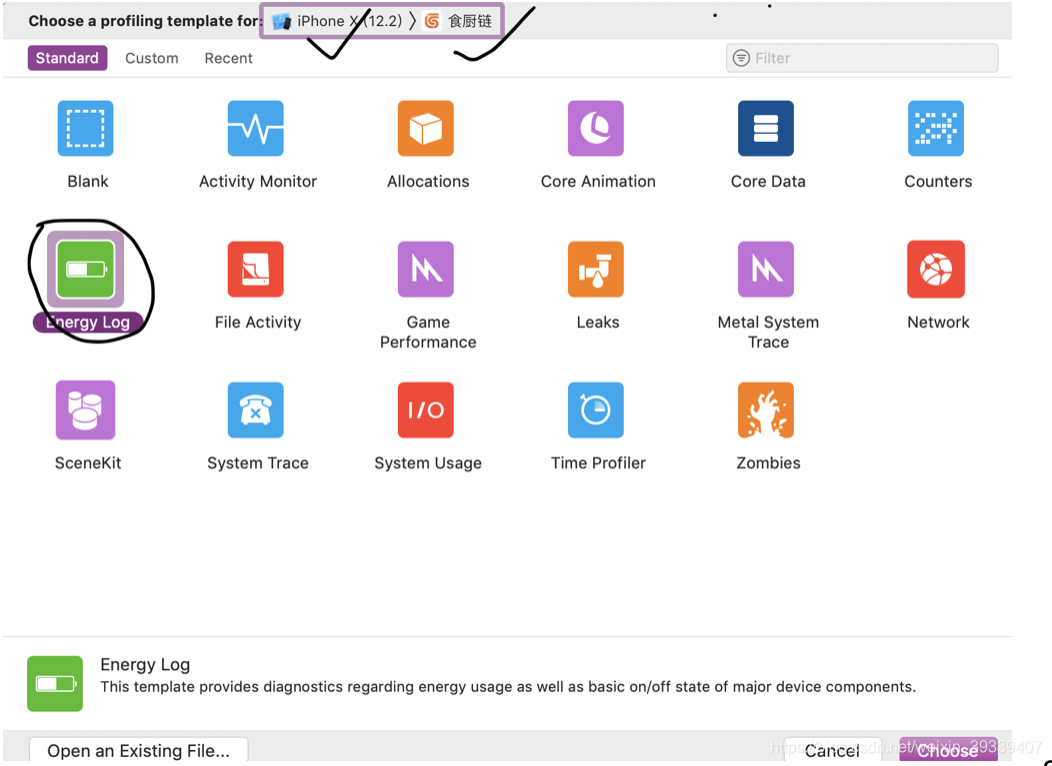
② 点击红色按钮或者 Command+R 开始跟踪记录(为了获得最佳效果,可以考虑使用无线方式执行跟踪。这样做可以让你在真正的场景中更准确地描绘出设备的使用情况——电池供电、加速度计等等。)
③ 正常操作应用,收集耗能数据
④ 点击停止或者Command+R完成跟踪
⑤ 仔细检查收集的数据,找出异常或者意外活动的峰值或区域,然后检查这一区域的代码以确定是否可以进行改进
(Energy Log指示器分为0-20个级别,指示应用程序在任何给定时间的电量使用情况,如果应用的耗能水平偶尔很高,这并不一定意味着你的应用有问题,可能只是需要更多电量来完成一些任务,例如,它在执行复杂的网络请求时使用GPS,这里耗能高就利索应当。你应该找的是你意想不到的电量消耗峰值)
二、直接在iOS设备上记录电量使用情况
不需要将设备与仪器连接,就可以记录应用正常使用下的电量消耗数据。启用能源日志后,您的iOS设备在使用时可以在后台记录电量消耗数据。即使设备处于休眠模式,也仍会记录日志。但是如果设备的电量耗尽日志就会丢失。
① 设置->开发者->Logging

② 打开Energy选项

③ 点击Start Recording

④ 正常使用应用
⑤ 测试完成之后 还是进入设置 开发者 Logging 然后点击 Stop Recording

⑥ 设备连接instruments,导入数据进行分析

(影响iOS应用程序耗能的因素有很多,虽然Energy Log模板可以分析一系列的统计数据。但还可以使用其它分析模板和工具来检测评估应用程序的耗能情况)






















 943
943

 被折叠的 条评论
为什么被折叠?
被折叠的 条评论
为什么被折叠?








